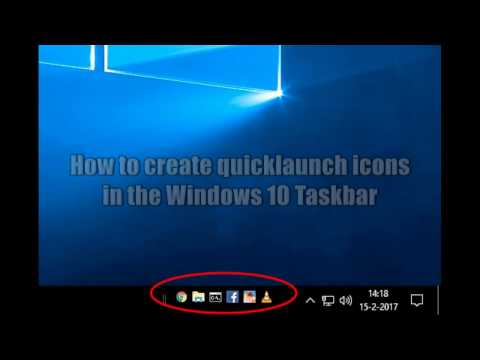این wikiHow به شما می آموزد که چگونه یک نرم افزار پخش کننده رسانه را به عنوان گزینه پخش پیش فرض برای قالب رسانه در Mac خود تنظیم کنید. شما باید تنظیمات پیش فرض پخش کننده را به طور جداگانه برای هر فرمت فایل مختلف مانند MOV ، AVI ، MP3 و MP4 تغییر دهید.
مراحل

مرحله 1. روی فایلی که می خواهید باز شود راست کلیک کنید
می توانید پخش کننده رسانه پیش فرض را برای هر فایل صوتی یا تصویری در Mac خود تغییر دهید. از ماوس یا صفحه لمسی خود برای انتقال مکان نما بر روی فایل استفاده کنید و روی آن راست کلیک کنید تا منوی کشویی گزینه ها باز شود.

مرحله 2. روی دریافت اطلاعات کلیک کنید
این گزینه باید در بالای بخش سوم در منوی راست کلیک باشد. پنجره جدیدی با جزئیات فایل و قالب این ویدیو باز می شود.

مرحله 3. روی پیکان کنار Open with (برای گسترش منو) کلیک کنید
پخش کننده رسانه پیش فرض برای این نوع فایل نمایش داده می شود. اگر پانل "باز کردن با" در حال حاضر باز است ، می توانید این مرحله را برای گسترش منو رد کنید زیرا کلیک بر روی این پیکان فقط در صورت باز شدن پانل را می بندد.

مرحله 4. روی پخش کننده پیش فرض ذکر شده در حال حاضر کلیک کنید
با این کار لیستی از برنامه های سازگار با نوع فایل شما باز می شود.
- کلیک دیگر اگر پخش کننده رسانه مورد علاقه خود را در لیست مشاهده نمی کنید.
- روش دیگر ، روی کلیک کنید فروشگاه برنامه در انتهای منو لیستی از نرم افزارهای موجود برای بارگیری را مشاهده کنید. این برنامه Mac App Store را باز می کند و همه پخش کننده های رسانه ای را که این فرمت فایل را پخش ، ویرایش یا تبدیل می کنند لیست می کند.

مرحله 5. پخش کننده رسانه را از لیست انتخاب کنید
روی نرم افزار رسانه ای که می خواهید به عنوان پخش کننده پیش فرض جدید این فرمت فایل تنظیم شود ، کلیک کنید.

مرحله 6. روی تغییر همه کلیک کنید
با این کار ، انتخاب پخش کننده رسانه پیش فرض شما برای همه فایل ها با پسوند قالب فایل یکسان تغییر می کند. شما باید عملکرد خود را در یک کادر بازشو با کلیک کردن تأیید کنید ادامه هید.